2 sposoby na usunięcie strony w Dokumentach Google
Opublikowany: 2023-01-06Czy często korzystasz z Dokumentów Google do użytku biurowego w celach dokumentacyjnych? Pozwolę sobie pochwalić sprytną i skuteczną decyzję o wykorzystaniu Dokumentów Google do celów dokumentacyjnych. Chcesz usunąć stronę w Dokumentach Google ? ten artykuł jest specjalnie dla Ciebie. Pozwól, że zademonstruję najlepsze podejście do usuwania pustej strony lub innych dokumentów zarówno w wersji Dokumentów Google na komputer, jak i na urządzenia mobilne.
Spis treści
Co to są Dokumenty Google?
Dokumenty Google to internetowy edytor tekstu, który umożliwia tworzenie i formatowanie dokumentów oraz współpracę z innymi osobami to prosta definicja Dokumentów Google. Możesz tworzyć i modyfikować dokumenty tekstowe za pomocą Dokumentów Google bezpośrednio w swojej przeglądarce internetowej; żadne inne oprogramowanie nie jest potrzebne. Co więcej, możesz pracować z wieloma osobami jednocześnie, widzieć wprowadzane zmiany, a każda modyfikacja jest automatycznie zapisywana. Podobnie jak Dokumenty Google, Google zapewnia również inne przydatne narzędzia, takie jak
- Arkusze Google
- slajdy Google'a
- Formularze Google
- Rysunki Google'a
- Witryny Google
- Google Keep
Dokumenty Google są dostępne zarówno w wersji internetowej, jak i aplikacji internetowej z funkcjami obsługującymi Androida i iOS, a także w wersji na komputery stacjonarne i wersje Google Chrome iOS. Oferuje wiele formatów plików, takich jak DOCX, PDF, HTML, RTF, TXT itp.
- POWIĄZANE – Jak wstawić znak wodny w dokumencie Google
- Przydatne narzędzia Google i inne zasoby ułatwiające naukę
Funkcje dokumentów Google:
- Widok bez stron: umożliwia ciągłe przewijanie w dół bez łamania stron.
- Skróty menu : Ułatwia wybór i wykonanie wymaganego zadania.
- Listy rozwijane: Pomagają dostosować dokumenty.
- Szablony tabel : umożliwiają wstawianie bloków konstrukcyjnych dla typowych przepływów pracy, takich jak narzędzia do śledzenia recenzji i mapy drogowe produktów.
- Listy kontrolne : umożliwiają tworzenie niestandardowych list kontrolnych i zapisywanie ich jako szablonów.
Zastosowania dokumentów Google:
- Można go w pełni dostosować do programu Microsoft Word.
- Wyposażony jest w wiele pomocnych funkcji ułatwiających i przyspieszających pracę.
- Może uzyskiwać dostęp do pracy z dowolnego urządzenia.
- Automatycznie zapisuje treść lub dokumenty.
- jest to całkowicie bezpłatne.
Jak usunąć stronę w Dokumentach Google na PC
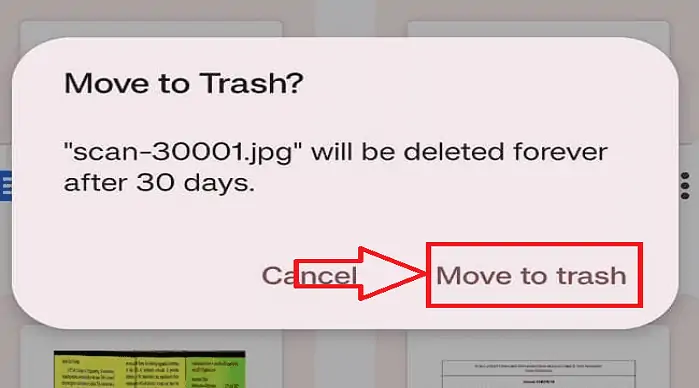
W tej sekcji pokażę ci krok po kroku procedurę usuwania dokumentów z Dokumentów Google.
Całkowity czas: 2 minuty
KROK 1: Otwórz Dokumenty Google
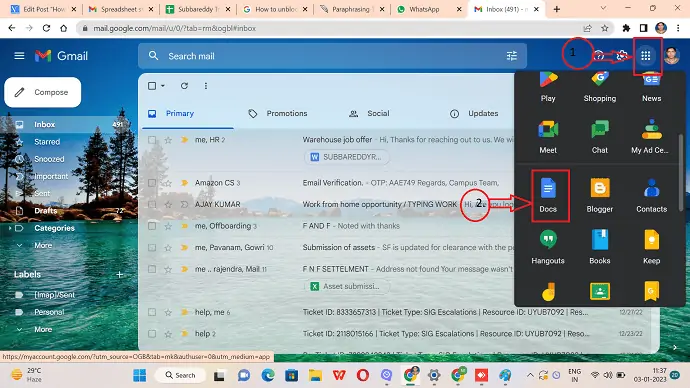
Otwórz dowolną przeglądarkę na swoim komputerze i zaloguj się na swoje konto Gmail. Kliknij ikonę wszystkich aplikacji dostępną w prawym górnym rogu, a następnie otworzy się lista. Wybierz aplikację Dokumenty Google z listy.
KROK 2: Zidentyfikuj dokument
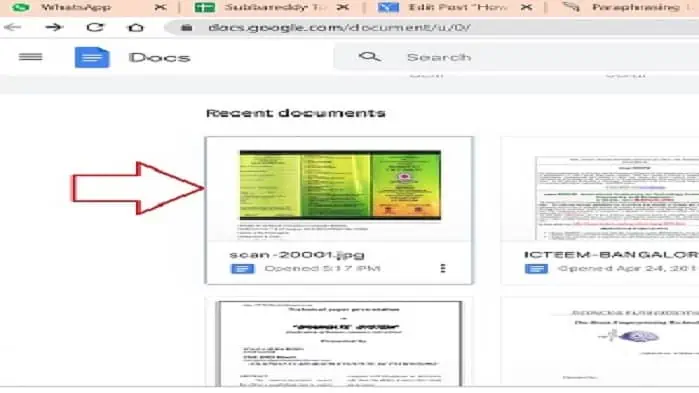
Możesz przeglądać wszystkie zapisane dokumenty w Dokumentach Google i znaleźć ten, który należy usunąć.
KROK 3: Wybierz opcję Usuń
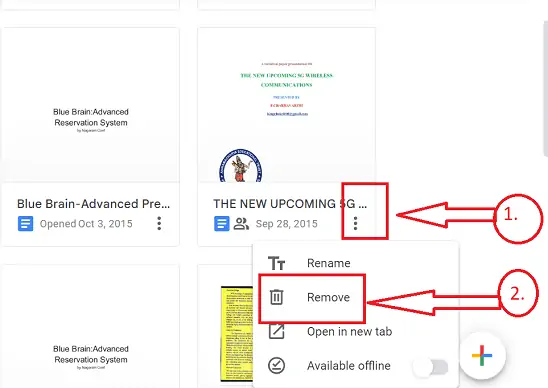
Kliknij ikonę 3 pionowych kropek w prawym dolnym rogu dokumentu, wyświetli się lista ikon. Wybierz ikonę „Usuń”.
KROK 4:Przenieś do kosza
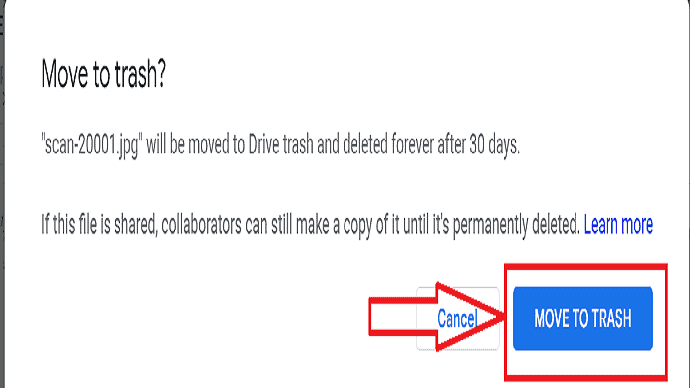
Możesz zobaczyć nowe okno z ikoną „Przenieś do kosza”. Kliknij na nią, a dokument zostanie pomyślnie usunięty
Dostawa:
- Dokumenty Google,
- Internet,
- Komputer,
- Dokument
Narzędzia:
- Dokumenty Google
Materiały: Oprogramowanie
- POWIĄZANE – Jak wykonać kopię zapasową Androida na dysk Google?
- Jak wysyłać duże pliki przez Gmaila za pomocą Dysku Google
Jak usunąć dokumenty z Dokumentów Google na urządzeniach mobilnych
Szczegółowe instrukcje krok po kroku dotyczące usuwania dokumentów z Dokumentów Google w wersji mobilnej znajdują się poniżej:
- KROK-1: Zainstaluj aplikację Dokumenty Google ze Sklepu Play na telefonie i otwórz aplikację Dokumenty Google na telefonie z systemem Android/iOS.
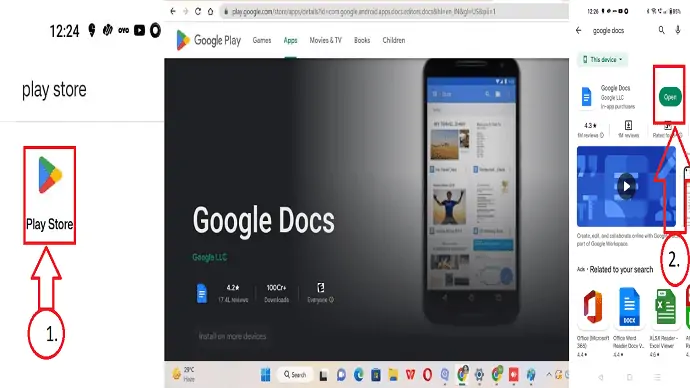
- KROK-2: Zsynchronizuj swój identyfikator poczty z Dokumentami Google i wyśledź dokument, który należy usunąć.
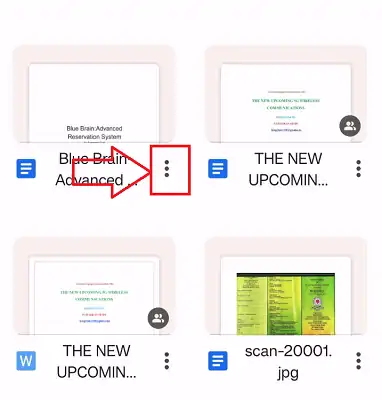
- KROK-3: Kliknij ikonę Pionowe trzy kropki Obecna w prawym dolnym rogu dokumentu. Z wyświetlonych ikon rozwijanych kliknij ikonę „Usuń”.
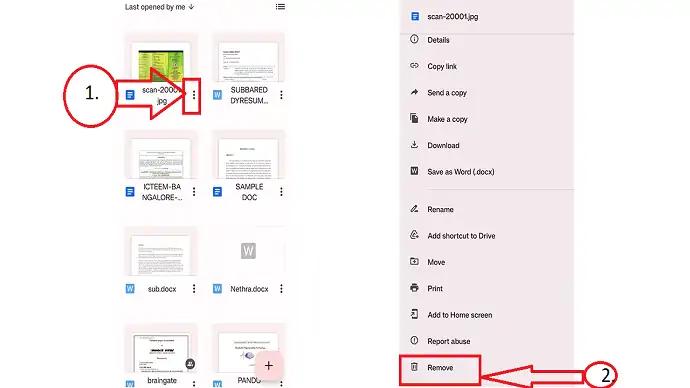
- KROK-4: Pojawi się nowe okno z wyskakującym okienkiem „Przenieś do kosza”. Kliknij „Przenieś do kosza”. To wszystko, Twój dokument zostanie pomyślnie usunięty.
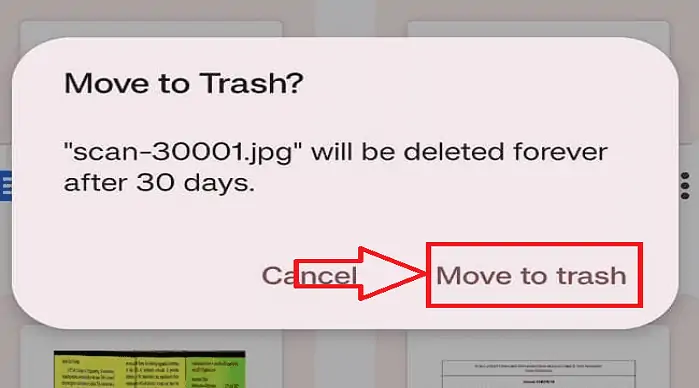
Jak usunąć wszystkie Dokumenty Google naraz za pomocą komputera
Jak omówiono w powyższych sekcjach, możesz od razu usunąć stronę z Dokumentów Google. Jeśli chcesz usunąć wiele lub wszystkie Dokumenty Google jednocześnie, Dokumenty Google nie pozwalają na to. Nawet ty nie możesz wybrać wielu dokumentów jednocześnie w Dokumentach Google. Usuwanie każdej strony jest procesem czasochłonnym i wymaga dużo cierpliwości.

Istnieje jednak prosta metoda usunięcia wszystkich Dokumentów Google jednocześnie. Aby to zrobić, wykonaj poniższe czynności.
- KROK-1: Uruchom dowolną przeglądarkę na swoim komputerze i odwiedź Dysk Google. Zaloguj się na Dysku Google przy użyciu danych logowania do Gmaila.
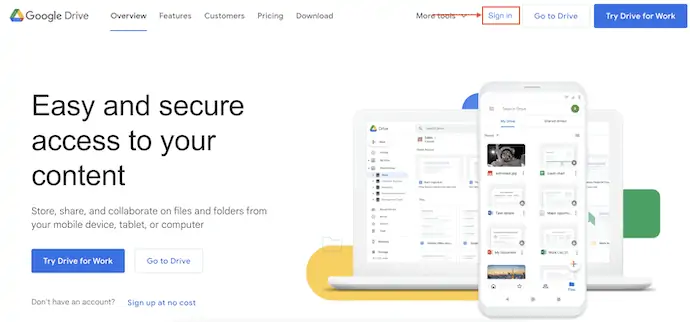
- KROK-2: Po zalogowaniu znajdziesz wszystkie pliki dostępne na dysku. W górnej części interfejsu znajdziesz „Ikonę opcji wyszukiwania” na pasku wyszukiwania. Kliknij go, a następnie otworzy się rozwijane menu opcji. Kliknij opcję „Typ” i wybierz „Dokumenty” z tej listy opcji. Później kliknij „Wyszukaj” .
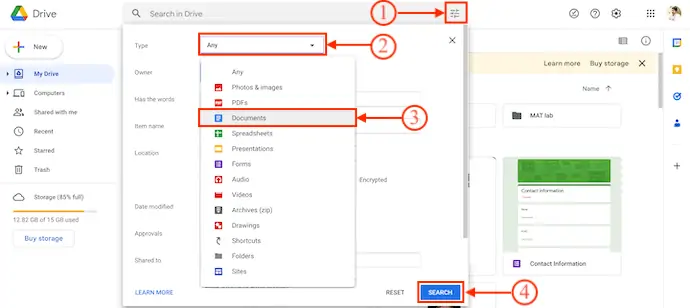
- KROK-3: Pokazuje wszystkie dokumenty dostępne na Dysku Google (wszystkie Dokumenty Google zostaną automatycznie zapisane na Dysku Google) . Wybierz wiele dokumentów za pomocą klawisza „Shift” lub „Control” na klawiaturze. Po wybraniu dokumentów kliknij ikonę „Kosz” dostępną w górnym menu. To wszystko, wszystkie wybrane dokumenty Google zostaną przeniesione do kosza i zostaną automatycznie usunięte po 30 dniach od daty usunięcia.
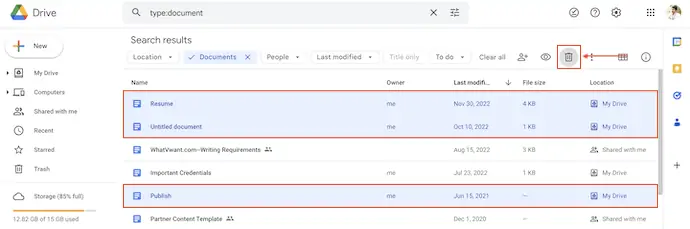
- KROK-4: Jeśli chcesz całkowicie i natychmiast usunąć dokumenty, przejdź do folderu kosza, klikając opcję „Kosz” dostępną w lewym menu. Znajdziesz tam wszystkie usunięte dokumenty. Wybierz opcję „Opróżnij kosz” .
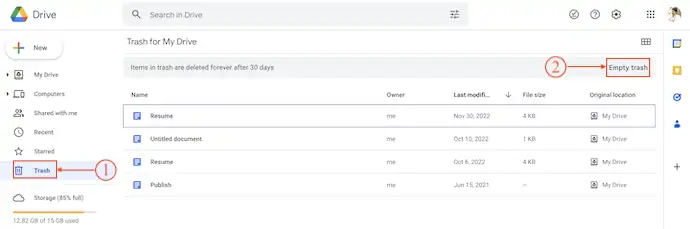
- KROK-5: Następnie pojawi się małe okno potwierdzenia. Kliknij opcję „Usuń na zawsze” , aby natychmiast usunąć dokumenty.
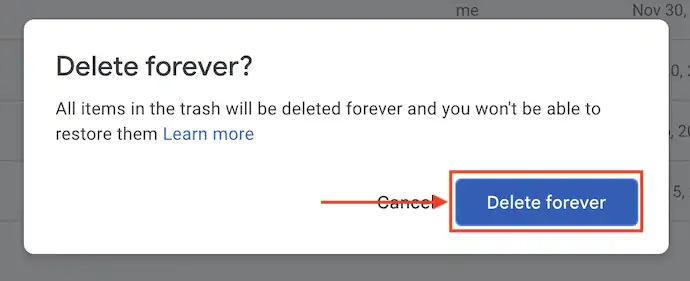
Jak usunąć wszystkie dokumenty Google jednocześnie na telefonie komórkowym
- Uruchom aplikację Dysk Google na telefonie komórkowym. Stuknij w „Pasek wyszukiwania” i wybierz „Dokumenty” . Jeśli nie znalazłeś opcji dokumentów, wyszukaj ją i wybierz.
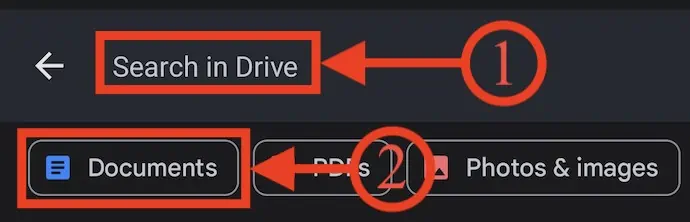
- Następnie pokazuje wszystkie dostępne dokumenty. Naciśnij długo i wybierz wszystkie dokumenty, które chcesz usunąć. Później dotknij ikony „Kosz” .
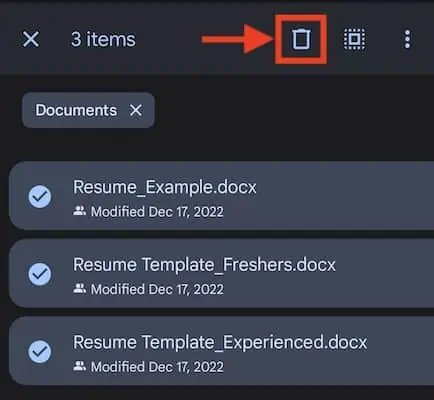
- Następnie pojawi się okno potwierdzenia. Stuknij w „Usuń” , aby potwierdzić usunięcie dokumentów.
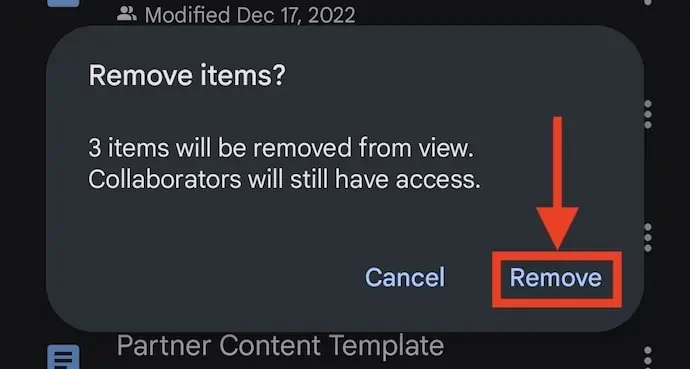
Wniosek:
Masz to! Dokumenty Google to fantastyczne narzędzie do zarządzania plikami i zapewniania dostępu do nich w dowolnym miejscu i na dowolnym urządzeniu. Wystarczy postępować zgodnie z powyższymi instrukcjami, aby usunąć lub trwale usunąć plik z Dokumentów Google.
Mam nadzieję, że ten samouczek pomógł ci usunąć stronę w Dokumentach Google . Jeśli chcesz coś powiedzieć, daj nam znać za pośrednictwem sekcji komentarzy. Jeśli podoba Ci się ten artykuł, udostępnij go i śledź WhatVwant na Facebooku, Twitterze i YouTube, aby uzyskać więcej wskazówek technicznych.
- POWIĄZANE – 19 najlepszych darmowych programów do edycji tekstu
- 6 najlepszych aplikacji do nauki do pisania zajęć
Jak usunąć stronę w Dokumentach Google – często zadawane pytania
Dlaczego nie mogę usunąć strony z Dokumentów Google?
Aby odznaczyć, kliknij Widok, a następnie Pokaż układ wydruku. Każdy podział strony w dokumencie będzie teraz wyświetlany jako szara linia.
Gdzie w Dokumentach Google jest przycisk usuwania?
Aktywuj Dokumenty Google.
Aby usunąć plik, kliknij Więcej lub trzy pionowe kropki z boku.
Aby go usunąć, dotknij Usuń po tym.
Jak mogę szybko usunąć Dokumenty Google?
Na urządzeniu uruchom Arkusze, Prezentacje lub Dokumenty Google. Stuknij w trzy przyciski „Więcej” obok pliku, który chcesz usunąć. Wybierz „Usuń”. Po usunięciu plik zostanie natychmiast usunięty z innych aplikacji.
Czy Dokumenty Google zajmują miejsce?
Nowo utworzone pliki Dokumentów, Arkuszy, Prezentacji, Rysunków, Formularzy i Jamboard Google wliczają się do Twojego limitu miejsca.
